手作りのぬくもりを大切に、あなたの常識を揺さぶる丁寧に仕上げた記事をお楽しみください。
最終更新:2024年10月26日
あなたはまだ、アイデアを頭の中だけで整理していますか?なぜそれをやめるべきか、ご存知ですか?
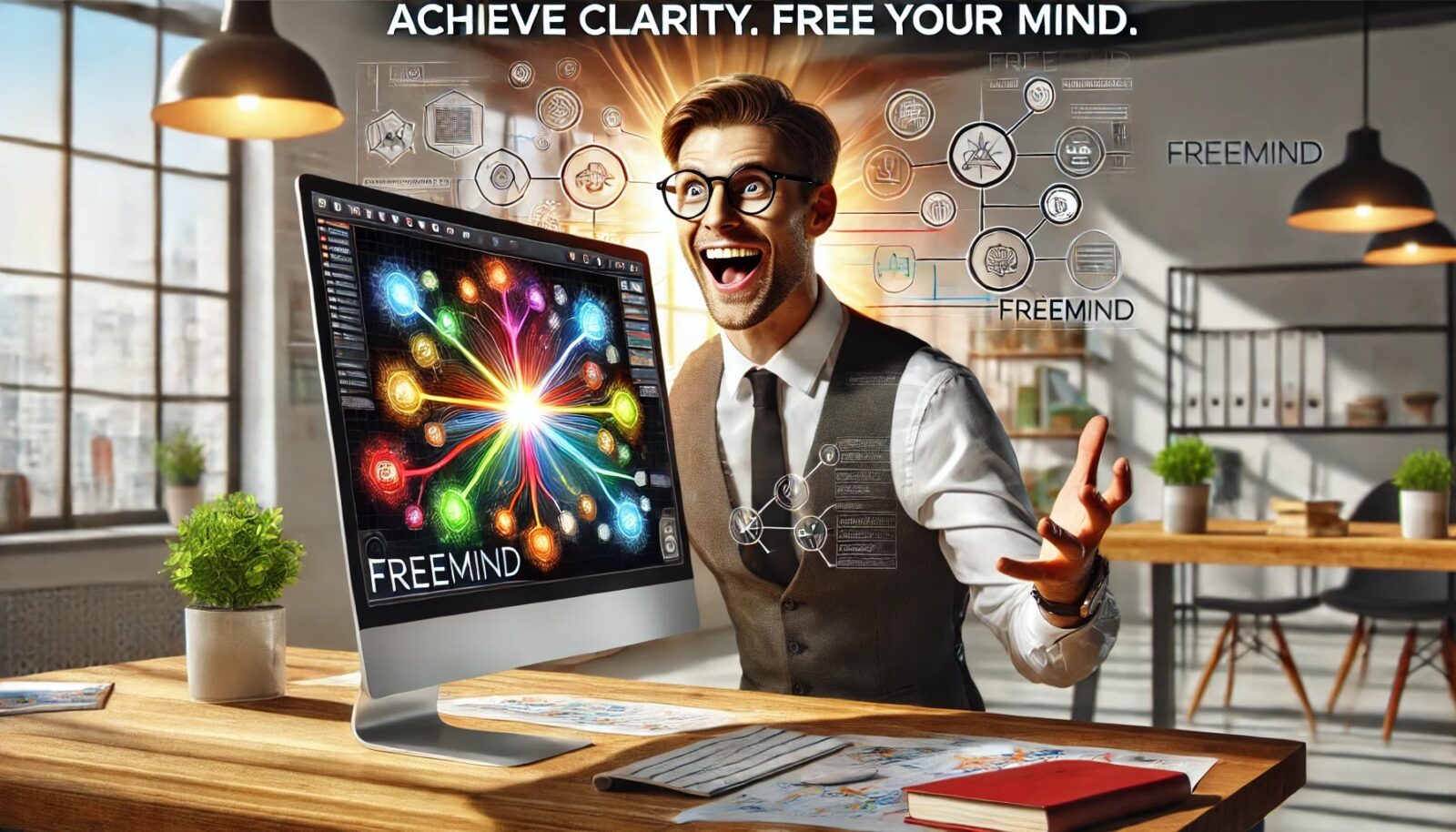 |
| FreeMindの使い方 |
かつて、プロジェクトの全体像がつかめず、無駄な時間を過ごした経験があります。会議では何度も同じ議論を繰り返し、誰もが混乱。まるで、道に迷った車でグルグルと同じ場所を回っているような感覚でした。そのとき、「もっと早くFreeMindを使えば良かった」と心から思ったんです。
考えてみてください。アイデアが頭の中で散らばっているなら、どうやって本当に前に進むことができますか?
視覚的に整理しないまま進めると、重要なアイデアが埋もれ、時間やリソースの無駄遣いが止まりません。それは失敗への近道です。
こちらは読まれましたか? MindNodeの使い方をマスターする7つの秘訣とは?
FreeMindの使い方:完全ガイド
FreeMindは、アイデアを視覚的に整理し、発想を広げるための強力なオープンソースツールです。シンプルながらも多機能で、個人のブレインストーミングからプロジェクトの全体像の把握まで、さまざまな場面で活躍します。
この記事では、FreeMindを初めて使う人から、さらに効率よく使いたい上級者まで、誰もが役立つ内容を徹底解説します。
FreeMindとは?
FreeMindは、オープンソースのマインドマッピングツールです。マインドマップとは、アイデアや情報を視覚的に整理するための手法で、FreeMindを使うことでこれを手軽に行えます。特に、複雑な情報を整理し、全体像を把握するのに最適です。
- プラットフォーム: FreeMindはWindows、macOS、Linuxに対応しています。
- 無料: 完全無料で使用でき、ソフトウェアの購入コストを気にすることなく利用できます。
- 用途: ブレインストーミング、プロジェクト管理、情報整理、学習など、さまざまな分野で利用可能です。
FreeMindのインストール方法
FreeMindを使い始めるには、まずインストールを行います。以下は、主要なOSごとの手順です。
Windowsでのインストール方法
- FreeMindの公式サイトからWindows版をダウンロードします。
- ダウンロードしたファイルを実行し、インストーラの指示に従います。
- インストールが完了したら、デスクトップに作成されたショートカットをクリックして起動します。
macOSでのインストール方法
- FreeMindの公式サイトからmacOS版をダウンロードします。
- ダウンロードした.dmgファイルを開き、FreeMindアイコンをアプリケーションフォルダにドラッグ&ドロップします。
- アプリケーションフォルダからFreeMindを起動します。
Linuxでのインストール方法
Linuxユーザー向けには、ディストリビューションによって異なるインストール手順が必要ですが、Ubuntuの場合は以下のコマンドでインストールできます。
sudo apt-get install freemind
FreeMindの基本操作
FreeMindの基本的な操作をマスターすることで、アイデアや情報を簡単に視覚化することができます。まずは、基本的なマインドマップの作成方法を見てみましょう。
マインドマップの作成方法
新しいマップを作成 FreeMindを起動後、メインメニューから「ファイル」→「新規作成」を選択し、新しいマインドマップを作成します。中央に「中央ノード」が自動的に配置され、ここからノード(項目)を追加できます。
ノードの追加と編集 中央ノードから放射状にノードを追加することで、アイデアを広げていきます。ノードの追加は、
Insertキーを押すか、右クリックして「子ノードの追加」を選択します。また、ノードの編集はダブルクリックで簡単に行えます。
ノードのカスタマイズ
FreeMindでは、ノードを自由にカスタマイズすることができます。これにより、マップがより視覚的に分かりやすくなり、情報整理がしやすくなります。
- 色の変更: ノードを選択し、右クリックして「ノードのフォーマット」から色を変更できます。
- アイコンの追加: アイコンを使って、ノードの状態や優先度を示すことができます。これにより、重要な情報がひと目でわかります。
FreeMindの高度な使い方
基本操作に慣れてきたら、次はFreeMindの高度な機能を活用してさらに効率的に作業しましょう。
マップのエクスポートと共有
作成したマインドマップは、他の形式にエクスポートして共有することが可能です。たとえば、プロジェクトの全体像を他のメンバーと共有したり、学習資料として配布する際に役立ちます。
- PDF形式: 「ファイル」→「エクスポート」→「PDF形式」でマインドマップをPDFとして保存できます。
- HTML形式: ウェブサイトに埋め込みたい場合は、HTML形式でエクスポートできます。視覚的に魅力的なマップを簡単にウェブ上で公開することが可能です。
カスタマイズとプラグイン
FreeMindには、多様なカスタマイズオプションや、追加のプラグインをインストールして機能を拡張することができます。
- ユーザーインターフェースのカスタマイズ: メニューバーやツールバーの配置、テーマの変更などを行うことで、自分好みの操作環境を整えることができます。
- プラグインの導入: FreeMindはオープンソースであるため、ユーザーコミュニティによって開発されたプラグインが数多く存在します。特に、他のツールとの連携を強化するプラグインが便利です。
効果的なマインドマッピングのコツ
FreeMindを使いこなすためには、効果的なマインドマッピングの技術やベストプラクティスを理解することが重要です。以下に、効果的にマインドマップを作成するためのコツを紹介します。
最適なマップ構造の作成
- シンプルな構造を保つ: アイデアが多くなると、マップが複雑化しがちです。しかし、シンプルな構造を維持することで、マインドマップの目的である「視覚的整理」がしやすくなります。
- カテゴリ分けを明確にする: 各ノードをテーマやカテゴリごとにグループ化することで、情報の整理がしやすくなります。
アイデアの視覚的整理のベストプラクティス
- 色分けを活用する: ノードの色やアイコンを使って、アイデアの優先度や進行状況を一目で把握できるようにします。
- 階層構造を意識する: FreeMindでは、ノードを階層的に整理できます。重要な項目ほど上位に配置し、関連情報はその下にぶら下げて整理します。
FreeMindのショートカットキー一覧
FreeMindを効率的に使うために、ショートカットキーを活用することが重要です。以下は、よく使われるショートカットの一覧です。
- ノードの追加:
Insertキー - ノードの削除:
Deleteキー - ノードの編集:
F2キー - ノードの移動:
Ctrl + Shift + 矢印キー - マップの保存:
Ctrl + S
これらのショートカットを覚えておくと、作業の効率が大幅に向上します。
他のツールとの連携方法
FreeMindは他のツールとも連携でき、より幅広い用途に対応します。
Google DriveやDropboxとの連携
クラウドストレージを利用してマインドマップを保存すれば、どこからでもアクセスが可能です。FreeMindのファイルをGoogle DriveやDropboxにアップロードするだけで、チームと共有することができます。
ExcelやWordとの連携
マインドマップをExcelやWordにエクスポートすることで、さらに細かいデータ管理や文書化が可能です。例えば、プロジェクトの全体像をFreeMindで整理し、詳細なタスク管理はExcelで行うといった使い方ができます。
FreeMindのトラブルシューティング
FreeMindを使っていると、いくつかの問題に遭遇することがあります。以下は、よくある問題とその解決方法です。
起動時のエラー
FreeMindが起動しない場合、Javaが正しくインストールされていないことが原因の可能性があります。FreeMindはJavaで動作するため、最新版のJavaをインストールしてから再試行してください。
マップが保存されない
保存ができない場合は、ファイルの保存先にアクセス権があるか確認してください。また、定期的にバックアップを取ることもお勧めします。
結論
--小休止:お知らせとお願い--
この記事が少しでもお役に立てば幸いです。
当サイトは、専門知識を持つ著者達が、独自の視点で価値ある情報と体験を提供しています。再訪問とブックマークをぜひお願いします。
このサイトが気に入ったら、応援ボタンを押してください!😊
あなたの応援がサイト運営の励みになります。
FreeMindは、シンプルながらも強力なマインドマッピングツールです。初心者から上級者まで、誰もが使いやすく、情報整理やアイデアの視覚化に役立ちます。このガイドを参考に、ぜひFreeMindを使ってあなたのプロジェクトを次のレベルへと引き上げてください。
 |
| このインフォグラフィックは、FreeMindの利便性、カスタマイズ性、そしてクロスプラットフォーム対応の特徴を分かりやすく示しています。 |
FreeMindの主要機能と活用方法一覧
この一覧表は、FreeMindの主要な機能とその活用方法を整理したものです。各機能の特徴を簡潔に解説しています。
| 機能 | 概要 | 活用方法 | 注釈 |
|---|---|---|---|
| ノードの追加・編集 | ノードを自由に追加し、編集が可能です。 | アイデアを階層的に整理するために活用。 | Insertキーで簡単にノード追加。 |
| カスタマイズ機能 | ノードの色や形を変更可能。アイコンやリンクを追加して視覚的にわかりやすく。 | ノードに優先度や進行状況を示すために使用。 | 色分けやアイコンで整理が容易に。 |
| マップのエクスポート | PDF、HTML、画像形式など、さまざまなフォーマットにエクスポート可能。 | 共有やプレゼン資料として利用。 | 多様な形式でプロジェクト共有が可能。 |
| キーボードショートカット | ノード操作や保存などを迅速に行えるショートカットキーが豊富。 | 作業効率を大幅に向上。 | よく使う操作はショートカットを活用。 |
| 他ツールとの連携 | Excel、Word、Google Driveなどと連携可能。 | 複数のツールで作業を効率化。 | クラウドストレージでのファイル共有も可能。 |
| プラグインの導入 | プラグインにより、機能を拡張可能。 | 追加のカスタマイズや機能を使用するために。 | オープンソースコミュニティで新機能追加。 |
この表を参考に、FreeMindのさまざまな機能を活用し、効率的なマインドマッピングを行いましょう。
FreeMind活用法:あなたの思考が形になる瞬間
FreeMindは、単なるマインドマッピングツールではありません。それは、あなたの頭の中に散らばっているすべてのアイデアやプロジェクトを、秩序立てて「形」にするための最強のパートナーです。
ここでは、FreeMindの持つ本質的な力をさらに深く掘り下げ、あなたの創造力や仕事効率を飛躍的に向上させる画期的な活用法を紹介します。
想像してみてください。考えが迷子にならず、すべてのプロジェクトがスムーズに進行し、クリアな視界で目標に到達する未来。これが、FreeMindを正しく使いこなしたあなたの未来です。今日、そんな変化を始める第一歩を踏み出しましょう。
アイデアの迷路に終止符を:FreeMindでクリアな思考へ
一度でも、複数のアイデアに囲まれて混乱した経験はありませんか? 仕事に追われ、何から手をつければいいかわからない…。FreeMindがあれば、もう迷うことはありません。すべてのアイデアが目に見える形で整理され、まるでパズルのピースがピタッとはまる瞬間のように、全体像がスッと見えてきます。
「時間泥棒」を撃退!FreeMindでタスク管理の革命を
時間泥棒を撃退するために時間管理に悩んだことはありませんか?毎日が忙しく、タスクが積み上がるばかりで、どこから手をつければいいか分からない。その感覚、よくわかります。
以前、私は仕事の優先順位をうまくつけられず、何度も同じタスクに手をかけては後回しにしてしまいました。そんな私を救ってくれたのが、FreeMindによる視覚的なタスク管理です。FreeMindは、タスクを一つずつクリアな形で整理し、やるべきことを瞬時に把握できるようにしてくれます。
なぜFreeMindは優秀か?他のツールと違い、複雑なプロジェクトを一目で全体把握でき、各タスクの進行具合もリアルタイムで見えるからです。頭の中で渦巻いていた雑念が整理され、驚くほどスムーズに作業が進むようになりました。
FreeMindを使ったプレゼン成功の秘訣
あなたのプレゼンは、聞き手に強く印象を残していますか? 私はかつて、何度もプレゼンで失敗した経験があります。理由は簡単、情報が散乱し、論点が定まっていなかったのです。そこで、FreeMindを使ってプレゼンの骨組みを視覚化することにしました。
FreeMindでは、論点やアイデアのつながりを視覚的に整理することで、聞き手にとってわかりやすく、かつ興味を引きつける構成を作れます。まるで、きれいに並んだ道案内を見ているような感覚です。これによって、プレゼンはまるで劇的に改善され、聞き手の目がキラリと輝く瞬間を目にしました。
FreeMindを最大限に活用するための3つのユニークな方法
FreeMindを真に使いこなすためには、少し視点を変えてみる必要があります。次の3つのユニークな方法を試してみてください。
1. アイデアを「逆マッピング」してみよう
普通は、中央にテーマを置き、そこからアイデアを広げますが、あえて逆のアプローチをしてみましょう。まず最終的なゴールを中央に置き、そこから逆に道筋を辿るようにマインドマップを作成します。ゴールから逆算することで、自然とタスクの優先順位が明確になります。
2. ストーリーテリングのマップ作成
FreeMindは、ただのタスク管理ツールではありません。ストーリーテリングにも応用できます。たとえば、ブログや小説を書く際に、物語の展開やキャラクターの相互関係を視覚化することで、ストーリー全体のバランスが保たれます。
3. 「スプリントマップ」で短期目標を視覚化
大きな目標を達成するためには、小さなステップが必要です。FreeMindを使って短期間の「スプリントマップ」を作成し、毎週やるべきことを明確にしましょう。すべてのタスクが達成されるたびに、達成感が積み重なり、モチベーションが維持されます。
FAQ: FreeMindについて知りたい5つの質問
FreeMindはビジネスでも使えますか?
もちろんです! FreeMindはプロジェクト管理、タスクの優先順位付け、ブレインストーミングなど、ビジネスのあらゆる場面で活用できます。まるで「デジタルのメモ帳」を手に入れたかのように、どんな情報も整理整頓してくれます。
FreeMindと他のマインドマップツールの違いは?
シンプルさと柔軟性が違います! FreeMindは使いやすく、自由度の高いカスタマイズが可能です。まるで自分だけの「思考の地図」を手軽に作れるような感覚で使いこなせます。
FreeMindをチームで使うには?
チームでの使い方も簡単です。 Google DriveやDropboxなどのクラウドストレージにマップを保存し、他のメンバーとリアルタイムで共有することで、チーム全員が同じページに立てます。
他のツールとの連携はどうですか?
ExcelやWordとも相性抜群! FreeMindのマップをエクスポートして、ExcelやWordと連携すれば、さらなるデータ管理や文書作成が効率的に行えます。まるで、手元に最強のアシスタントを持っているかのようです。
FreeMindは使いやすいですか?
直感的で誰にでも使えます。 まるで初めて使うスマートフォンのように、最初から何の困難もなく操作できるでしょう。シンプルながらも強力なツールとして、一度使えば手放せなくなります。
失敗からの学び:FreeMindでの成功体験
以前、私は重要なプロジェクトで道に迷っていました。タスクが次々と増え、どれが本当に重要なのか見失っていたんです。焦りとプレッシャーで、頭の中がぐちゃぐちゃでした。しかし、FreeMindを使って視覚的にすべてのタスクを整理し、重要度と期限を明確にした瞬間、まるで霧が晴れるように解決しました。その結果、プロジェクトは成功し、私は自分の成長を実感できました。
まとめ:FreeMindがあなたの思考を自由にする
FreeMindを使うことで、混乱していたアイデアがクリアに整理され、タスクが一つずつ解決されていく快感を味わうことができます。あなたの手のひらの上に、未来を形作る道筋がはっきりと見える感覚を得られるでしょう。色鮮やかで、自由な発想が広がる瞬間を、あなた自身で体験してみてください。
さて、あなたは今、思考が形になる感覚を手に入れましたか?もしまだなら、なぜその一歩を踏み出さないのでしょうか? 未来を見据えた選択が、あなたにどんな可能性をもたらすのか、じっくり考えてみてください。
お時間があれば、こちらも読んでみてください.. Coggleの使い方:知らないと損する7つのテクニックとは?



